要するに、以下に示すこの問題をどのように回避できますか?
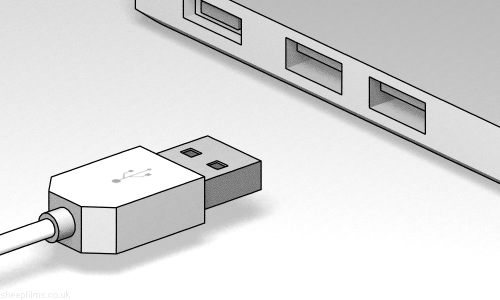
要するに、以下に示すこの問題をどのように回避できますか?
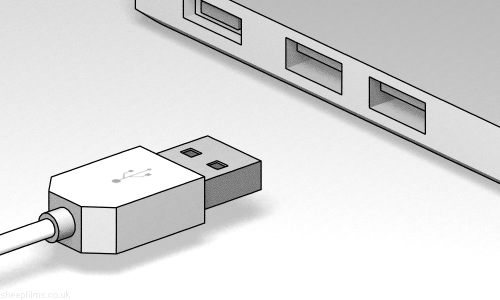
回答:
あなたがしなければならないのは、USB規約に従うことです!
すべてのUSBプラグには、USBシンボルのラベルが付いた(または持っているはずの)片面があります。ピンは、USBシンボルのラベルが付いている側に向かって露出している必要があります。例については、以下を参照してください。
水平USBポートを備えたコンピューターと充電器では、通常、USBケーブルが取り付けられたときにUSBシンボルが上を指すようにポートの方向が決まります。垂直USBポートを備えたコンピューターとデバイスの場合、USBシンボルはデバイスの正面から見て左向きになります(または、正面から見てデバイスを時計回りに90度回転した場合、USB記号は上向きになります)。一部のデバイスは、デバイスの「優先」水平方向に応じてこれとは反対になる場合があります(たとえば、平らに置くことができるPCタワーはCWまたはCCWのいずれかで回転する必要があり、USBポートの方向はその水平方向に基づいて設定する必要があります)。
一部のコメントが指摘しているように、これはすべての製造業者が常に従うとは限りません。しかし、それはUSB仕様です。USB 2.0仕様を参照:
6.5.1: USBアイコンは、USBプラグの上部のくぼんだ領域にエンボス加工されています。これにより、ユーザーの認識が容易になり、嵌合プロセス中の位置合わせが容易になります。USBアイコンとメーカーのロゴは、オーバーモールド表面を超えて突出してはなりません。シリーズ「A」と「B」の両方のプラグアセンブリには、メーカーのロゴが推奨されますが、USBアイコンが必要です。USBアイコンも各レセプタクルに隣接しています。レセプタクルは、嵌合プロセス中にプラグのアイコンが見えるように配置する必要があります。
一度正しくそれをしてから、あなたに向かって/上に向く側に明るいステッカーまたはスパンコールを貼ってください。
この方法で、どちらの面が上であるかを知り、それに応じて配置できます!あなたが暗闇の中でそれを置いているならば、それへのより多くの体を持つスパンコールまたは何かはあなたが正しい側を感じることができるようにするでしょう。
彼らは最近、あなたの興味のためだけにどちらの方法でも使える新しいUSBソケットを開発しました!
視覚的にアクセスできる場合は、プラグの端を見て、どちら側にプラスチックブロックが充填されているかを確認してから、この側が広いスペースのあるソケットの側面に入るようにプラグを向けます。ソケットが見えない場合は、通常、下部にスペースがある向きになっています。プラグが見えない場合、多くの場合、終わりを感じて向きを判断できます。
興味深いことに、新しいUSB 3.0ソケットは、プラグに似ており、タッチで向きを判断するのはかなり簡単です。個人的には古いスタイルの方が難しいですが、小さくて敏感な指先の方が簡単でしょう。
ベンダーがUSB仕様に準拠していない場合は、プラグの上部を赤色にすると、赤色の側が常に上に上がることがわかります。代わりに、私にとっては、通常、埋められていない穴のある側が上がります。
簡単そうに思えますが、もしそうなら、ハックを探しているわけではありません。
私の妻は、娘のBDazzleキットのカラフルな小さな宝石をコードと消毒剤の両方に貼り付けています。これは、マニキュアやステッカーよりも効果的です。ほとんどの場合、裏側や何かの下に手を差し伸べるためです。指の下で宝石を感じ、反対の数と並べることができます。